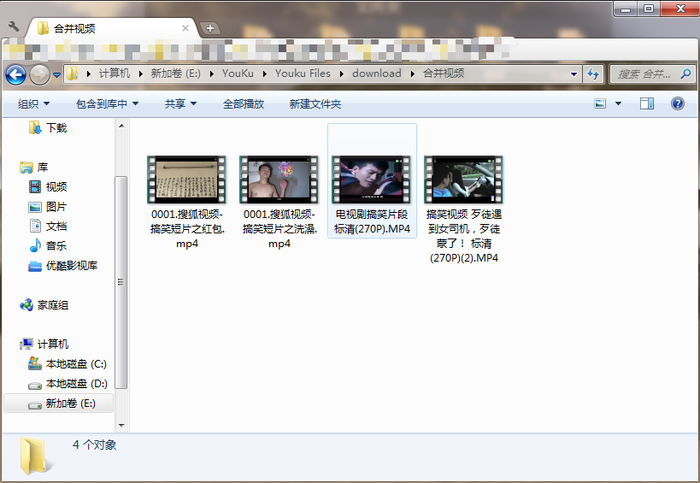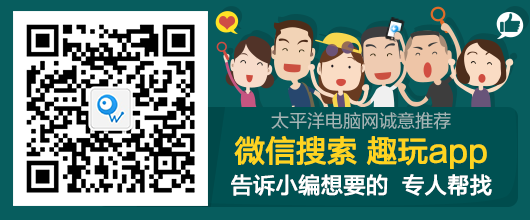|
上一篇文章给大家介绍了转换视频格式的技巧,今天我们来谈谈怎么把视频合并在一起,还有怎么把视频分割成多个片段。这些都是制作视频必须知道的技巧。快点学起来吧,下个抖音、快手网红就是你了。 一、怎么把视频合并在一起? 1、先把要合并的视频放到一个文件夹里,这样方便之后的添加视频操作。 2、从网上下载一个视频编辑器,随便哪个都行,只要有合并视频的功能就好,这里我用的是「迅捷视频转换器」。 3、打开视频转换器,点击「合并视频」按钮,再添加视频文件夹。 4、添加完视频,我们还可以截取要合并的视频片段,选中视频后点击「剪辑」按钮。 5、选择「开始时间」和「结束时间」,也可以进行「画面剪切」,完了点击「确认」。 6、依次选择完视频截取片段后,点击「合并视频」按钮。 7、然后回到视频转换器主界面,再点击一次「合并视频」按钮,视频就开始合并了。 耐心等待视频合成完毕即可,接下来我们再说说怎么把视频分割成多个片段? 二、怎么把视频分割成多个片段? 1、同样是用这个视频转换器,点击「分割视频」按钮。 2、选中视频后点击剪辑。 3、设置要剪辑的视频片段,点击「添加片段」按钮,可重复进行此步骤。 4、回到刚刚的分割界面,可以看到多出了几个视频片段,点击「截取视频」-「开始转换」。 这样就成功把一个视频分割成多个片段了。 |
视频文件如何合并成一个?超简单的视频合并指南
2018-05-24 17:09
出处:其他
责任编辑:yuyanhong_JZ
热度排行
评论排行
-
5E对战平台公会系统上线,4月最新环境治理大捷
1 -
作业帮硬件亮相中国教育装备展 人工智能助力个性化学习
2 -
蛋仔派对积极落实反诈行动,守护玩家充值安全
3 -
Taylor Swift全新专辑上线华为音乐,谱写爱与诗歌音符
4 -
基于百度文心大模型全面重构,小度正式推出全球⾸个AI原⽣操作系统DuerOS X
5 -
生成式AI助力数字人“淘金热”,微美全息(WIMI.US)持续加码增强新增长动力
6 -
鸿蒙原生应用生态迎来SDK适配热潮,助力千行百业加速鸿蒙化
7 -
华为擎云携全场景全链路智慧教育方案,亮相第83届中国教育装备展
8 -
百度文库重磅发布「跨模态AI漫画及画本创作能力」,让「人人都能成为漫画师」
9 -
重磅!曙光AI技术软件栈正式发布
10 -
华为阅读·读书会走进上海,“外卖诗人”王计兵讲述自己写作背后的故事
11
IT百科
热门专题
汽车资讯
最新资讯离线随时看
聊天吐槽赢奖品